Создание Node Js Rest API с примером кода Aws Lambda
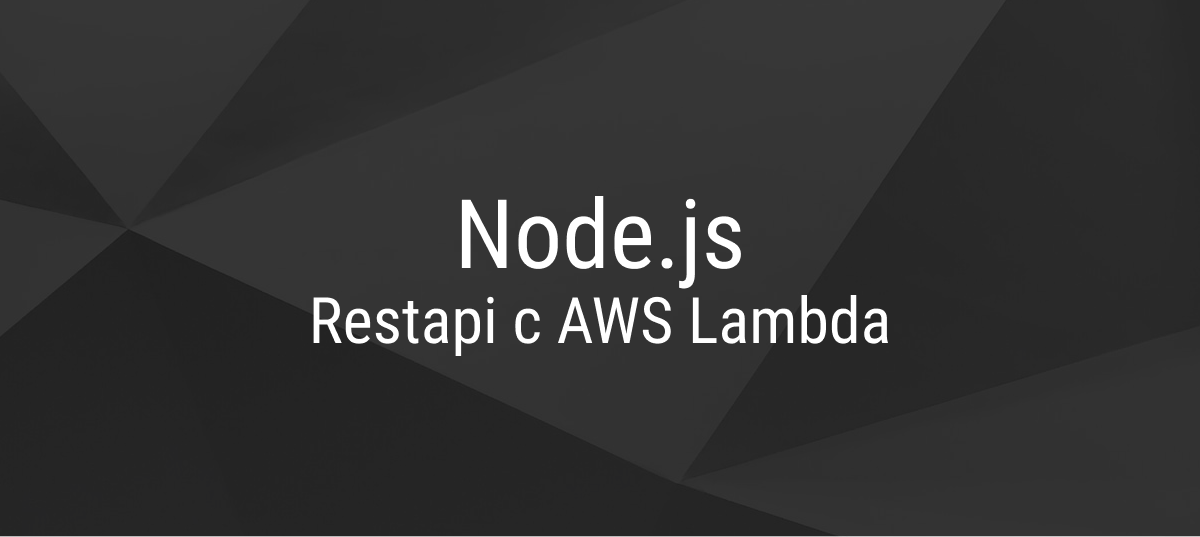
Вот пример того, как вы можете создать RESTful API с помощью Node.js и AWS Lambda:
1. Создайте новый Node.js создайте проект, запустив npm init в вашем терминале, а затем установите необходимые пакеты, такие как Express и Body-Parser:
npm install express body-parser2. Создайте новый файл с именем index.js и добавьте следующий код для настройки вашего приложения Express и определения ваших маршрутов:
const express = require('express');
const bodyParser = require('body-parser');
const app = express();
app.use(bodyParser.json());
app.get('/', (req, res) => {
res.send('Hello, World!');
});
app.listen(3000, () => {
console.log('Server started on port 3000');
});
3. Протестируйте свое экспресс-приложение, запустив node index.js в вашем терминале и посещении http://localhost:3000 в вашем браузере. Вы должны увидеть надпись “Hello, World!”, отображаемую на странице.
4. Создайте новую функцию AWS Lambda, войдя в консоль управления AWS, перейдя к сервису Lambda и нажав кнопку “Create function”.
5. На странице “Create function” выберите “Author from scratch” и дайте название вашей функции, а также вы можете выбрать время выполнения как Node.js .
6. Создайте новый пакет развертывания, выполнив следующую команду в вашем терминале:
zip -r function.zip *7. В консоли управления AWS Lambda загрузите пакет развертывания, нажав на “Upload a .zip file” в разделе “Function code”, а затем выберите свой zip-файл.
8. Обновите обработчик на вкладке “Configuration”, чтобы он указывал на вашу точку входа без сервера, в данном случае index.handler.
9.Теперь вы можете протестировать свою функцию, для этого вы можете воспользоваться кнопкой test в консоли управления AWS Lambda.
10. Как только ваша функция заработает должным образом, вы можете подключить ее к шлюзу API, чтобы создать полноценный RESTful API.
Следуя этому примеру, вы сможете создать простой RESTful API, используя Node.js и AWS Lambda, и предоставлять его через шлюз API. Имейте в виду, что это всего лишь базовый пример, вы можете добавить более сложные функции, такие как аутентификация и интеграция с базой данных, чтобы сделать его готовым к работе API.
Развертывание Nodejs AWS Lambda с формированием облака
AWS CloudFormation - это сервис, который помогает вам моделировать и настраивать ресурсы Amazon Web Services, чтобы вы могли тратить меньше времени на управление этими ресурсами и больше времени уделять своим приложениям, работающим в AWS. С CloudFormation вы можете использовать шаблоны, написанные на YAML или JSON, для описания вашей инфраструктуры, а затем использовать консоль управления AWS, интерфейс командной строки AWS (CLI) или SDK для создания, обновления и удаления ваших стеков.
Вот пример того, как вы можете использовать CloudFormation для развертывания Node.js AWS лямбда-функция:
1. Создайте новый шаблон CloudFormation в YAML или JSON, назовем его template.yml.
2. В шаблоне определите ресурс функции AWS Lambda. например:
Resources:
MyLambdaFunction:
Type: 'AWS::Lambda::Function'
Properties:
Handler: index.handler
Role: !GetAtt MyIamRole.Arn
Code:
ZipFile: !Sub |
var express = require('express');
var app = express();
app.get('/', function (req, res) {
res.send('Hello World!');
});
exports.handler = app;
Здесь наша лямбда-функция - это имя ресурса. Обработчик - это имя экспортированного обработчика в вашем коде, роль - это роль IAM, которая предоставляет функции разрешения на взаимодействие с другими сервисами AWS, Код - это код для вашей лямбда-функции, вы можете использовать свойство ZipFile со встроенным кодом или вы можете использовать свойства S3Bucket и S3Key, если вы сохранили код в корзине S3.
3. В шаблоне определите роль IAM для функции, например:
Resources:
MyIamRole:
Type: "AWS::IAM::Role"
Properties:
AssumeRolePolicyDocument:
Version: "2012-10-17"
Statement:
IpAddress:
aws:SourceIp:
- "IP_ADDRESS"
Path: "/"
Policies:
- PolicyName: "root"
PolicyDocument:
Version: "2012-10-17"
Statement:
StringLike:
"s3:prefix": "arn:aws:s3:::example-bucket/*"
Statement:
StringLike:
"s3:prefix": "arn:aws:s3:::example-bucket/*"
Здесь вы определяете роль IAM, которую ваша функция будет использовать с моей ролью I am. AssumeRolePolicyDocument используется для указания разрешений, которые определяют, кто может взять на себя эту роль. Путь используется для задания пути для роли, а политики используются для указания разрешений для роли и предоставления доступа к ресурсам.
4. Создайте новый стек в консоли управления AWS, AWS CLI или SDKS.
5. В разделе CloudFormation консоли управления AWS загрузите файл template.yml и укажите все необходимые входные параметры.
6. Выполните действие create stack, CloudFormation создаст лямбда-функцию и роль IAM, как указано в шаблоне.
RestAPI Nodejs загружает файл с примером кода AWS Lambda
Вот пример того, как вы можете создать RESTful API с помощью Node.js и AWS Lambda, который позволяет вам загружать файл:
1. Создайте новый Node.js создайте проект, запустив npm init в вашем терминале, а затем установите необходимые пакеты, такие как Express, Body-Parser и Multer:
npm install express body-parser multer2. Создайте новый файл с именем index.js и добавьте следующий код для настройки вашего приложения Express, настройки Multer и определения ваших маршрутов:
const express = require('express');
const bodyParser = require('body-parser');
const multer = require('multer');
const app = express();
app.use(bodyParser.json());
const storage = multer.memoryStorage();
const upload = multer({ storage });
app.post('/upload', upload.single('file'), (req, res) => {
// Do something with the file, for example, save it to S3
// then return a response
res.json({ message: 'File uploaded successfully' });
});
exports.handler = app;
3. В приведенном выше коде вы создаете новый маршрут, который прослушивает запрос POST на конечной точке /upload, и он использует промежуточное программное обеспечение upload.single(‘file’), предоставляемое Multer для обработки загруженного файла. Хранилище настроено как memory storage, но вы можете изменить его на local storage или S3 в зависимости от ваших требований.
4. Вы можете протестировать свое экспресс-приложение, запустив node index.js в вашем терминале и отправив запрос POST на http://localhost:3000/upload с файлом данных формы.
5. Создайте новую функцию AWS Lambda и загрузите пакет развертывания таким же образом, как в предыдущем примере.
6. Обновите обработчик на вкладке “Configuration”, чтобы он указывал на вашу точку входа без сервера, в данном случае это index.handler.
7. Теперь вы можете протестировать свою функцию, для этого вы можете использовать кнопку test в консоли управления AWS Lambda, или вы можете подключить ее к API Gateway, чтобы создать полноценный RESTful API, который позволяет загружать файлы.
Следуя этому примеру, вы сможете создать RESTful API с помощью Node.js и AWS Lambda, которая позволяет вам загружать файл. Имейте в виду, что для производства вам следует учитывать аспекты безопасности и масштабируемости, такие как использование предварительно назначенного URL для загрузки файлов в s3, или вы можете использовать события S3 для хранения файлов в S3.
Создайте файл загрузки Node Js Rest API с примером кода AWS Lambda
Вот пример того, как вы можете создать RESTful API с помощью Node.js и AWS Lambda, который позволяет вам загружать файл:
1. Создайте новый Node.js создайте проект, запустив npm init в вашем терминале, а затем установите необходимые пакеты, такие как Express и AWS SDK для JavaScript:
npm install express aws-sdk2. Создайте новый файл с именем index.js и добавьте следующий код для настройки вашего приложения Express и определения ваших маршрутов:
const express = require('express');
const AWS = require('aws-sdk');
const app = express();
const s3 = new AWS.S3();
app.get('/download', (req, res) => {
const s3Params = {
Bucket: 'your-bucket-name',
Key: 'path/to/your/file.ext'
};
s3.getObject(s3Params, (err, data) => {
if (err) {
console.log(err);
return res.status(500).send(err);
}
const file = data.Body;
res.setHeader('Content-Type', data.ContentType);
res.setHeader('Content-Disposition', `attachment; filename=${s3Params.Key}`);
res.send(file);
});
});
exports.handler = app;
3. В приведенном выше коде вы создаете новый маршрут, который прослушивает запрос GET на конечной точке /download, затем он использует AWS SDK для JavaScript для получения объекта из корзины S3 с именем корзины и ключом файла, который вы хотите загрузить.
4. Вы можете протестировать свое экспресс-приложение, запустив node index.js в вашем терминале и посещении http://localhost:3000/download в вашем браузере. Файл должен быть загружен.
5. Создайте новую функцию AWS Lambda и загрузите пакет развертывания таким же образом, как в предыдущем примере.
6. Обновите обработчик на вкладке “Configuration”, чтобы он указывал на вашу точку входа без сервера, в данном случае это index.handler.